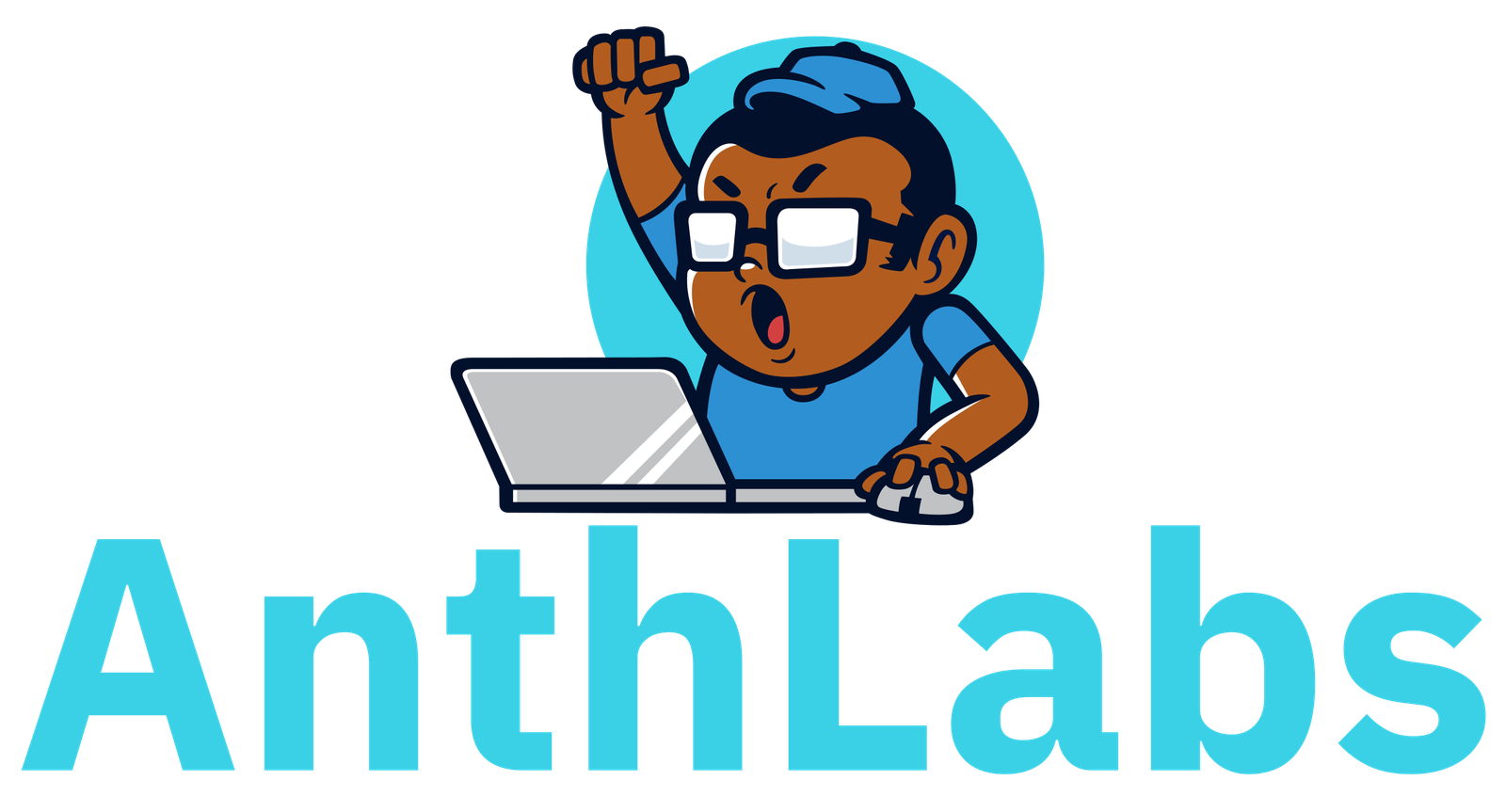Comme annoncé précédemment, je vais dans cet épisode montrer les étapes pour créer une banque de données.
Cette banque de données utilisera le deuxième disque virtuel de 200 Go.
Ce type de stockage de données est appelé Directly Attached Storage (DAS) ou en français, stockage directement attaché.
Les étapes pour créer un nouveau de magasin de données sont les suivantes :
A partir de la console web, dans l’onglet de gauche, sélectionner Stockage, faire click droit Nouvelle banque de données

- Sélectionner le type de création
Ici, je sélectionne le type de base de données que je veux créer en cliquant sur Créer une banque de données VMFS > Suivant

- Sélectionner le périphérique
Dans cette étape, je sélectionne le périphérique sur lequel je vais créer la nouvelle partition VMFS.
C’est à cet effet que j’avais créé un disque dur de 200 Go que je sélectionne à présent.
Bien entendu, je donne un nom à mon magasin de données : VMFS_200

- Sélectionner les options de partitionnement
Sélectionner Utiliser tout l’espace disque et VMFS 6 puis Suivant.

- Prêt à terminer
On peut maintenant voir le résumé des actions réalisées plus tôt.
Cliquer sur Terminer pour mettre fin à la création de la banque de données.

Le magasin de données est maintenant créé.

Dans le prochain épisode, je procéderai à la configuration d’un réseau qui sera utilisé pour le stockage partagé.
A suivre…